Ich hatte vor einer Weile schon mal vergebens nach der Lösung des „Header-Problems“ gesucht, und zwar wollte ich praktisch einen individuellen Header im Theme Twenty Ten von WordPress einsetzen. Laut der Dokumentation sollte dies funktionieren, aber ich konnte damals partout keine Lösung finden. Nun ergab es sich eher zufällig, beim Bearbeiten eines anderes Themes, bei dem Bilder nur ab einer bestimmten Größe in einer Slideshow verwendet werden – darüber bin ich nun drauf gestoßen, dass das gleiche für das TwentyTen Theme zutrifft.
Nimmt man sich also das Standard-Header-Bild von TwentyTen zur Hand, um die genaue Bildgröße zu haben (oder man schaut in den Quellcode) und setzt sein gewünschtes Artikelbild ein, dann wird dieses automatisch als Bild im Header verwendet. So einfach kann es sein. Hier ein kurzes Video-Tutorial dazu:
2018 – Video nicht mehr verfügbar – http://screenr.com/Content/ assets/screenr_1116090935.swf Individuelles Headerbild in TwentyTen einrichtenMan hat also zum einen das Standard Twenty Ten Header-Bild, das auf allen Seiten erscheint. Nun öffnet man einen Artikel und wählt ein Artikelbild aus, dann wird dieses als neuer Header verwendet, wenn es die entsprechende Größe hat. Diese lässt sich übrigens im WordPress Backend auch verändern > in der functions.php von TwentyTen findet man die Angaben zur Größe des Artikel-/Headerbildes:
// The height and width of your custom header. You can hook into the theme’s own filters to change these values.
// Add a filter to twentyten_header_image_width and twentyten_header_image_height to change these values.
define( ‚HEADER_IMAGE_WIDTH‘, apply_filters( ‚twentyten_header_image_width‘, 700 ) );
define( ‚HEADER_IMAGE_HEIGHT‘, apply_filters( ‚twentyten_header_image_height‘, 180 ) );
Ich habe die Abmessungen hier schon angepasst, und es funktioniert. Zu beachten ist natürlich, dass wenn man solche Änderungen vornimmt, man dies am besten in einem Child-Theme mit einer zweiten functions.php macht, ansonsten kann es sein, dass beim nächsten WordPress Update alle Änderungen verschwunden sind, nur so als Tipp am Rande.
Die Tonqualität zu Beginn ist nicht sonderlich gut, ich muss Screenr mal noch weiter testen, um die Qualität etwas zu optimieren. Aber wie ich finde ein super Tool mit dem man innerhalb weniger Minuten schnell einen Screencast wie diesen erstellen kann.

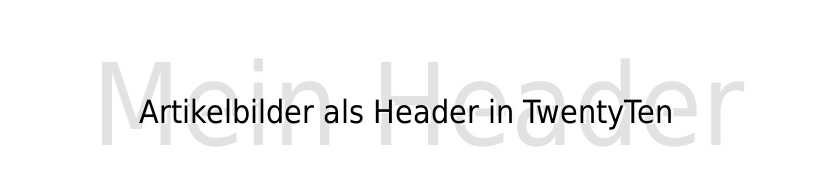
Diese lässt sich (…) in der functions.php – Super, danke Dir!
So einfach kann das sein. Bei dem Einbau von Headern tue ich mich jedesmal schwer. Insofern danke für die Anleitung. Werde ich mal ausprobieren. Grüße Kevin
Ich liebe diese Anleitungen, und wenn das noch mal mit einem Screencast hinterlegt ist umso besser. Ich mach das auch ab und an, so dass ich über Sachen blogge, die ich selbst ausprobiert habe. So als Gedankenstütze für mich.
Gruß
Reini